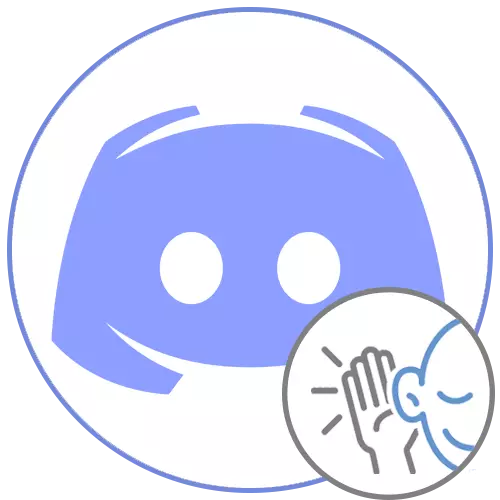
Ef þú heyrir hljóðin í leiknum þegar þú hefur samskipti við aðra notendur í Discord þarftu að senda þessa leiðbeiningar til þeirra þannig að þeir ákveði sjálfstætt þetta vandamál. Í tilfelli þegar þegar þú samtal í gegnum hljóðnemann, sem þú gafst til þín, til skiptis, fylgdu þessum tillögum.
Aðferð 1: Athugaðu Discord stillingar
Í fyrsta lagi skaltu íhuga einfaldasta aðferðina til að framkvæma sem þú þarft ekki að breyta kerfisbreytur eða að takast á við vélbúnað höfuðtólsins sem notað er. Þú þarft aðeins discord og nokkrar mínútur til að athuga reikningstillingar.
- Rétt frá sniðstýringareiningunni skaltu smella á táknið í formi gírs.
- Valmyndin opnar með reikningsstillingum þar sem þú ferð í "Voice and Video" kafla.
- Gakktu úr skugga um að hátalarar og hljóðneminn séu valdir sem "inntakstæki" og "Output Device". Reyndu að stilla rúmmál hvers með hliðsjón af því að hringja í aðra notanda til að athuga breytingarnar.
- Þú getur notað innbyggða tólið, en þá verður þú að hlaupa fyrst og farðu í leikinn, segðu nokkrum orðum og farðu aftur til að hlusta á niðurstöðuna.
- Það er fall af sjálfkrafa að ákvarða hljóðnemann næmi - aftengdu það og framkvæma handvirkt stillingar þessa breytu, allt eftir hljóðstyrk leiksins hljómar sem eru teknar af tækinu. Nauðsynlegt er að gera það fyrir þá notendur sem ekki nota heyrnartól, en spilar með tölvu sem tengist eða innbyggðum hátalara í fartölvu.
- Annað gagnlegt tól er "hávaða minnkun." Það mun hjálpa til við að skera úr litlum hávaða í tengslum við hlaupandi leik ef slíkt tekur reglulega hljóðnemann.




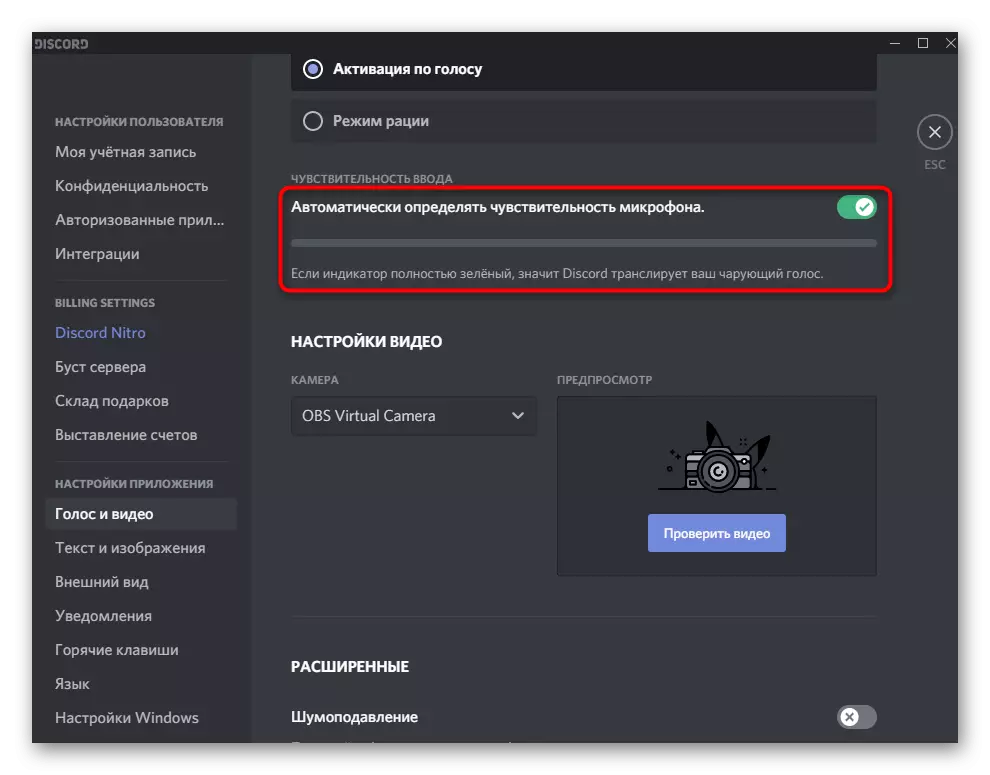

Ef, eftir að hafa athugað og breytt öllum þessum breytum, eru hljóðin í leiknum enn tekin af discord, farðu í eftirfarandi aðferðir - við settum þau til að auðvelda og skilvirkt að flóknum og sérstökum.
Aðferð 2: Slökktu á "Hlusta á þetta tæki" virka
The "Hlusta á þetta tæki" breytu fyrir hljóðnemann ætti að slökkva af öllum þeim sem stafa af handtöku óþarfa hljóð þegar samskipti í discord frá bæði leiknum og eigin rödd þess. Til að gera þetta skaltu fylgja þessum aðgerðum:
- Opnaðu "Start" og farðu í "breytur".
- Veldu fyrsta kaflann - "System".
- Flutningur á vinstri spjaldið, farðu í "Sound" flokkinn.
- Finndu "tengdar stillingar" blokk og smelltu á "Sound Control Panel" röðina.
- Hin nýja "hljóð" glugginn opnast, þar sem flipann "Record".
- Tvöfaldur smellur á vinstri músarhnappinn á hljóðnemanum sem notað er til að hringja í eiginleika þess.
- Skiptu yfir í "Hlusta" flipann.
- Fjarlægðu gátreitinn úr "Hlustaðu á þetta tæki" atriði og beita breytingum.
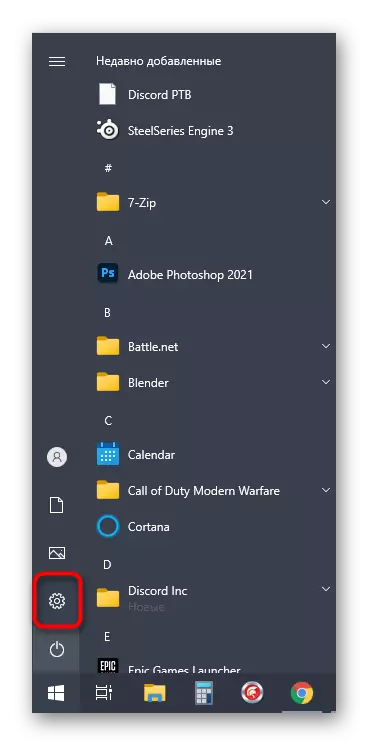





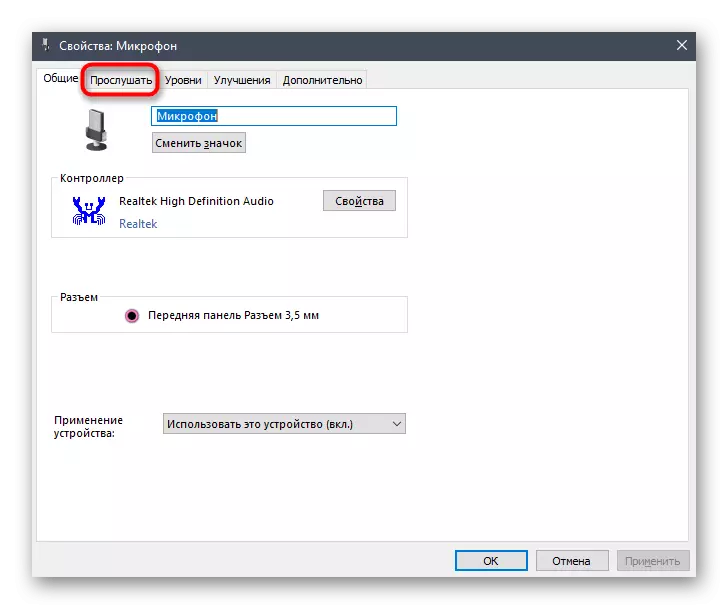
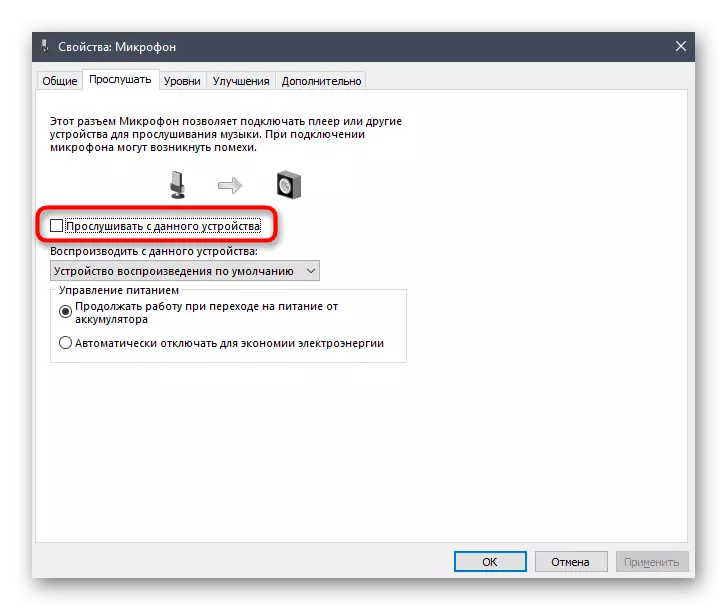
Eigendur viðbótar hljóðstjórnun, svo sem Realtek sendanda, verður að athuga það. Staðsetningin og heiti hlutverkunnar fer beint frá grafísku viðmótinu sjálfum. Við munum tala um vinsælustu útgáfuna frá Realtek.
- Opnaðu falin tákn á verkefnastikunni og farðu í hljóðstýringaráætlunina.
- Veldu flipann til að stilla hljóðnemann.
- Finndu "PlayLum" breytu eða "hlusta á úr þessu tæki" og aftengdu það.



Aðferð 3: Draga úr hljóðnemanum
Þessi valkostur verður gagnlegur fyrir þá notendur sem hlusta á hljóð leiksins sem ekki eru í gegnum heyrnartól, en með hjálp hátalara sem staðsett er í nálægð við hljóðnemann. Þá, jafnvel í litlu magni, geta sumar brot ennþá komið til interlocutors. Eitt af hugsanlegum lausnum þessa stöðu er að draga úr hækkun á hljóðnemanum.
- Til að gera þetta, opnaðu eiginleika þess eins og áður hefur verið sýnt áður, en í þetta sinn veldu "Stig" flipann.
- Fyrsti renna er ábyrgur fyrir að setja upp heildarmagnið og annað er fyrir mögnun. Samkvæmt því þarf bara að lækka lágmarksgildi ef mögulegt er.

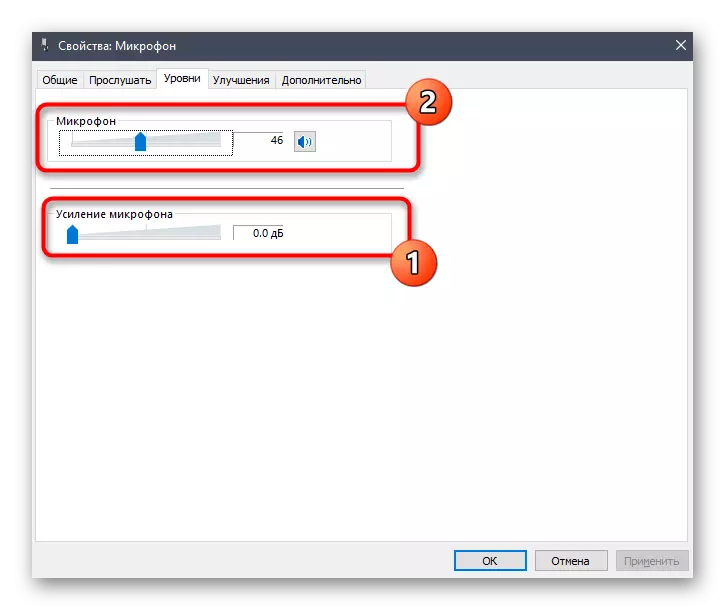
Eftir að hafa gert breytingar skaltu hringja í aðra eða byrja að skrifa á tölvuna til að hlusta á niðurstöðuna. Það er nauðsynlegt að gera þetta, þar sem magn fjárhagsáætlunar á fjárhagsáætlun getur verulega fallið vegna þess að heildar lokun ávinningsins, sem mun leiða til slæmrar tengingar.
Aðferð 4: Slökktu á hljóð sjónræn áhrif
Hljóð sjónræn áhrif eru studd af næstum öllum nútíma hljóðkorti og hefur ekki alltaf jákvæð áhrif á rekstur inntak og framleiðsla tæki. Ef þú hefur mismunandi erfiðleika með hljóð, ráðleggjum við þér að algjörlega óvirkar óþarfa áhrif til að athuga hvort það verði einhvern veginn á núverandi stöðu hlutanna.
- Opnaðu "breyturnar" aftur, farðu í kaflann "System", veldu "Hljóð" og keyra "Hljóðstýringarborðið".
- Færa í "Record" flipann, þar sem þú tvísmellt á notaða hljóðnemann.
- Opnaðu "úrbætur" og athugaðu hlutinn á "Slökkva á öllum hljóðum" hlutunum. Þegar þú notar echo og hávaða bælingu skaltu láta þessar breytur, en slökkva á restinni.
- Farðu aftur í fyrri glugga og farðu í flipann "Playback". Tvöfaldur-smellur á gangverki sem felst í að spila hljóð á tölvunni.
- Á sama "framförum" flipanum, finndu kunnuglegt atriði - "Slökktu á öllum hljóðum".
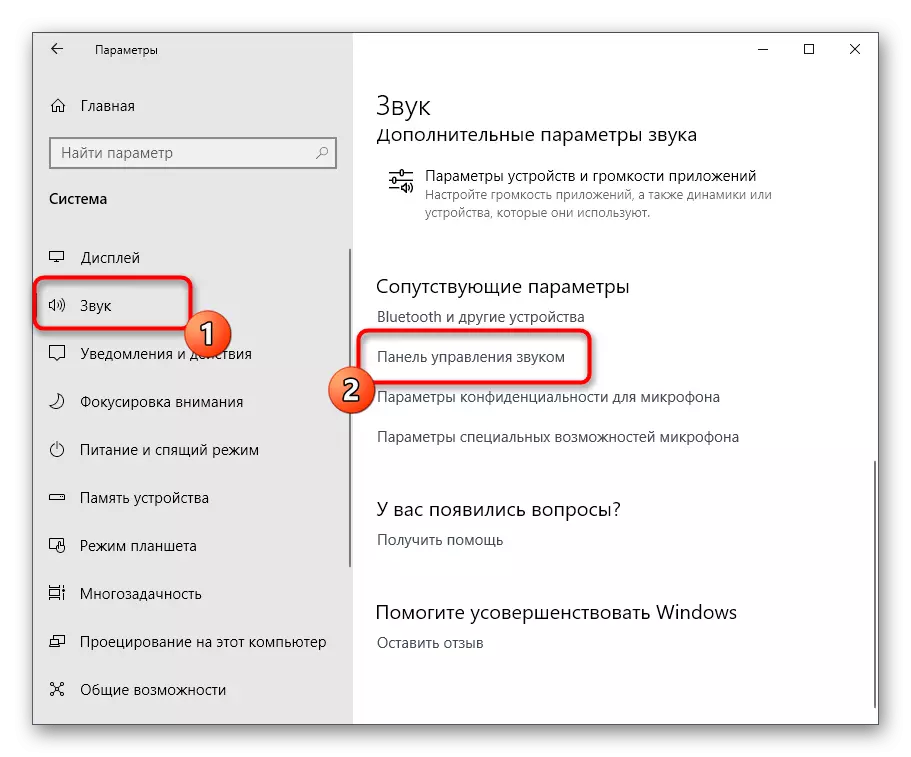




Í því hvernig við höfum þegar nefnt mismunandi hljóð sendendur uppsett með hljómflutnings-ökumenn bílstjóri. Þeir styðja einnig hljóð, þannig að þetta forrit þarf einnig að athuga.
- Finndu táknið hennar á verkefnastikunni eða hlaupa sjálfur.
- Opnaðu hátalarann og á flipanum "Hljóð", stilltu "Utan" gildi fyrir "umhverfið". Gerðu það sama við hljóðnemann ef hugbúnaðurinn styður áhrifin fyrir þetta tæki.
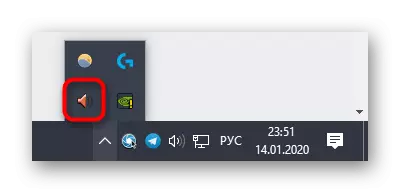

Aðferð 5: Slökktu á hljómtæki hrærivélinni
Þessi aðferð er oftar starfsmaður, þegar engin ástæða er til þess að hljóðin í leiknum er hægt að heyra til annarra notenda, sérstaklega þegar þú notar góða heyrnartól. The "hljómtæki blöndunartæki" tækið getur rangt starf, haft áhrif á aðal hljóðnemann, svo það ætti að slökkva á.
Opnaðu "Sound Control Panel", eins og sýnt er hér að ofan, finndu fyrst "hljóðnemann" og í gegnum samhengisvalmyndina, settu það upp sem sjálfgefið tæki. Eftir það skaltu hringja í samhengisvalmyndina "Stereo Mixer" og veldu "Slökkva".

Aðferð 6: Breyting á stöðu hljóðnemans
Í heill, munum við greina tvær aðferðir sem tengjast vélbúnaði. Fyrst felur í sér breytingu á stöðu retractable hljóðnemans í höfuðtólinu. Samkvæmt því mun það aðeins henta þeim notendum sem hafa hljóðnema í bolla. Það er mikilvægt að fullu draga það út, og ekki að segja þegar hann er falinn, því það er bara svo hljóð leiksins og verða heyrt til alterlocutors - þetta er sérstaklega mikilvægt fyrir heyrnartól.

Aðferð 7: Tengist heyrnartól og hljóðnema við mismunandi tengi
Til að framkvæma þessa aðferð mun geta notendum kleift að tengja hljóðnemann og heyrnartólina með tveimur mismunandi hljóðatengingum og ekki sameinuð eða USB. Kjarni hennar er sú að einn af vírunum sem þú setur á framhlið tölvunnar, og seinni er beint á hljóðkort móðurborðsins.

Í eftirfarandi mynd, sérðu mest tengin ef þú finnur skyndilega í vandræðum með leitina. Venjulega er græna höfnin ætluð heyrnartólum og bleikum - fyrir hljóðnema.

